如何利用迅雷批量下载网上图片
摘要:迅雷是一款常见的下载软件。利用迅雷可以实现网上图片快捷、批量的下载。下载安装迅雷后打开。打开需要下载的图片,任选一张图片,鼠标右击,选择&l...
迅雷是一款常见的下载软件。利用迅雷可以实现网上图片快捷、批量的下载。
下载安装迅雷后打开。
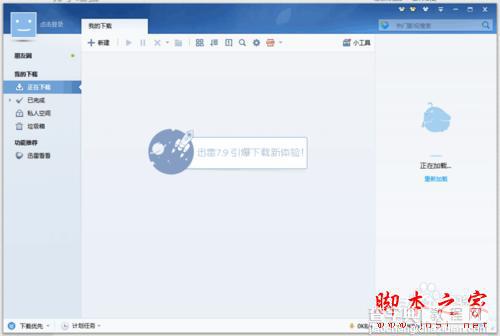
打开需要下载的图片,任选一张图片,鼠标右击,选择“使用迅雷下载全部链接”。
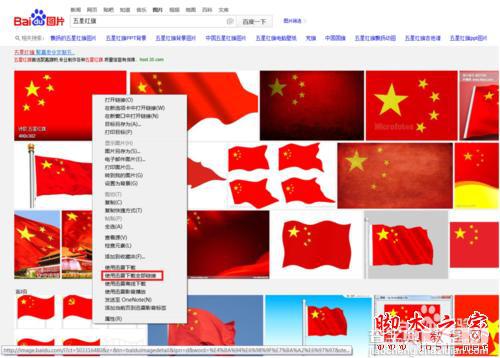
出现新的筛选界面如下
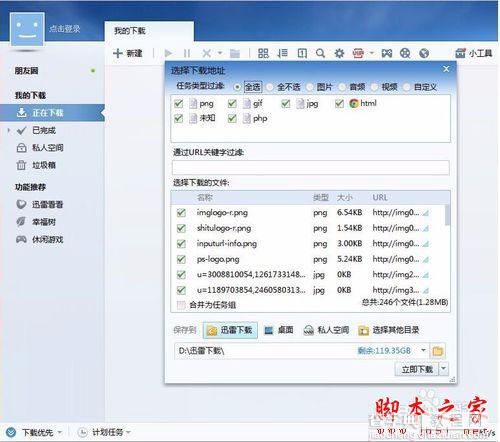
在此界面通过勾选项目来建立任务,例如下载png,jpg和php格式的图片,任务类型过滤勾选“自定义”,勾选这三个选项即可
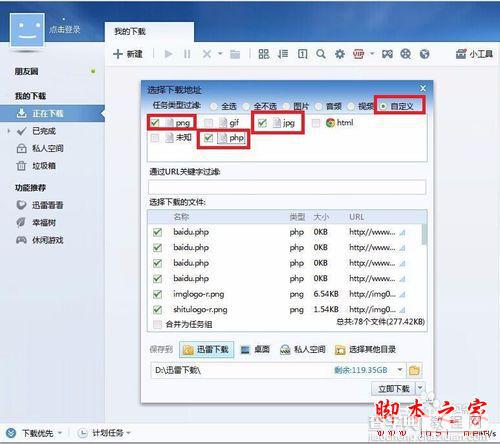
在筛选界面中的“通过URL关键字过滤”中输入相应的关键字,可以选择只下载包含有关键字的图片
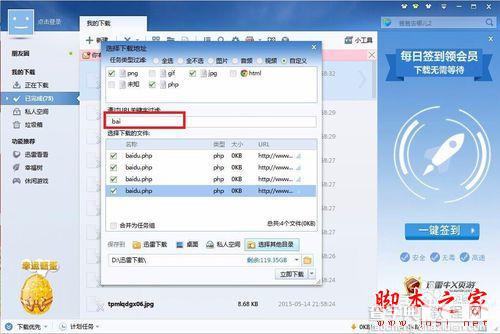
筛选完成后,选择下载目录,点击“立即下载”,稍等一段时间,即可在下载目录下找到下载的图片
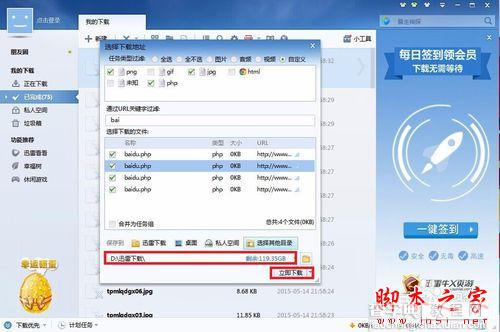
【如何利用迅雷批量下载网上图片】相关文章:
